打算写些WordPress的教程,以后还打算写WordPress根目录博客子目录(和这个刚好相反)、用WordPress打造CMS等一些内容。首先声明:我不是编程高手,这些教程也并非原创。这只是从网上搜集的一些教程在结合我个人的一些理解,我会尽量注明原出处,以分享心得的心态和大家共同分享WordPress的一些设置技巧。
废话少说,以WordPress放在在子目录博客显示在根目录开题。要实现如下所示的效果,空间需支持rewrite–这是前提。如果不支持的话神都救不了你,哈哈。如果我们要在根目录安装WordPress,根目录就会被WordPress的文件弄得很乱,如果再添加了自己的一些目录就更加难以维护了。不过还好,WordPress允许将Blog主页不同于 WordPress 的安装目录的Web地址,这样我们就可以把WordPress放在子目录中,只需要简单的设置便可以让链接形式仍以根目录显示。这篇文章翻译自WordPress官方文档,水平有限,见谅!下面是译文:
把WordPress放在在单独目录中而让你的博客显示在根目录
很多人想让WordPress来驱动他们站点的根目录(例如:http://example.com),但是他们不想让所有的的WordPress文件把他们的根目录弄乱。WordPress允许你把WordPress文件放在一个子目录,同时让你的博客显示在站点的根目录中。
把WordPress放到单独它单独目录下的程序如下:
1、新建一个用来存放WordPress核心文件的新文件夹(本例以/wordpress示范)。
2、进入选项(options)面板。
3、找到WordPress address (URL)(中文用户请查找”WordPress 地址(URL)“)这个选项:把后面的地址改成你存放WordPress文件的文件夹地址。比如:http://example.com/wordpress
4、找到Blog address (URL)(中文用户请查找”Blog 地址(URL)“)这个选项:把此地址改为你网站的根目录的URL。例如:http://example.com
5、点击Update Options(中文用户为”更新设置“)。
6、把WordPress的核心文件转移到你新建的文件夹中,也就是WordPress address (URL)这个目录。还不明白?在明确一点:/wordpress目录。
7、把index.php和.htaccess文件从WordPress目录转移到根目录(即Blog address)中。
8、用文本编辑器打开并编辑根目录下”index.php”这个文件。
9、找到如下代码,修改并保存:找到
require(‘./wp-blog-header.php’);
把地址改为你WordPress目录下的文件:
require(‘./wordpress/wp-blog-header.php’);
10、登陆控制面板,新的控制面板地址为http://example.com/wordpress/wp-admin/
11、如果你设置了结构化链接地址(Permalinks),打开永久链接选项面板更新Permalinks结构。如果.htaccess有正确的权限设置的话WordPress会自动更新你的.htaccess文件。如果WordPress不能写入你的.htaccess文件,就会显示新的rewrite规则,因此你就需要手动把rewrite规则复制到.htaccess文件中(和index.php同目录)。
原文结束。原文地址:http://codex.wordpress.org/Giving_WordPress_Its_Own_Directory
译文也同时发布于WordPress中文文档中。
这些步骤貌似很麻烦但实际操作起来很简单,老外写的过于详细了,相信稍有经验的人都应该可以看懂。以前我的WordPress也安装在根目录,但今天按照操作改到了子目录中,根目录就变得清爽多了。注意操作步骤要严格按照这上面的来,每布的顺序不要弄错,否则你可能就进不了后台,或者页面无法打开。而一旦出现那些问题就只能手动修改数据库了。如转载请注明链接地址,谢谢!
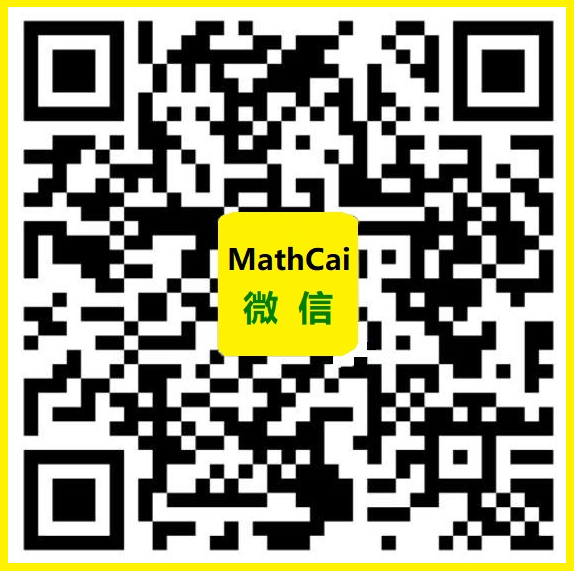 微信赞赏
微信赞赏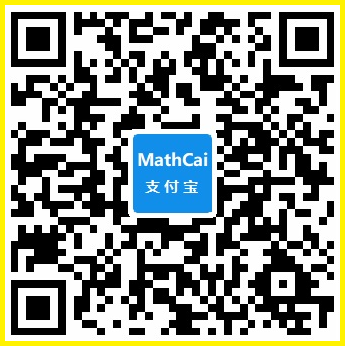 支付宝赞赏
支付宝赞赏
